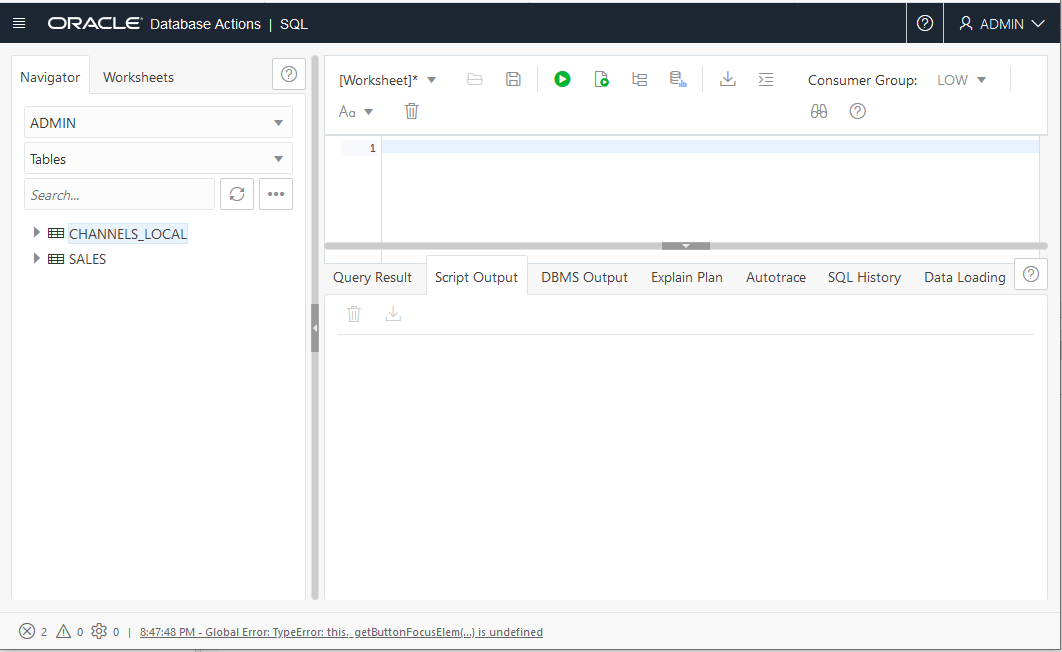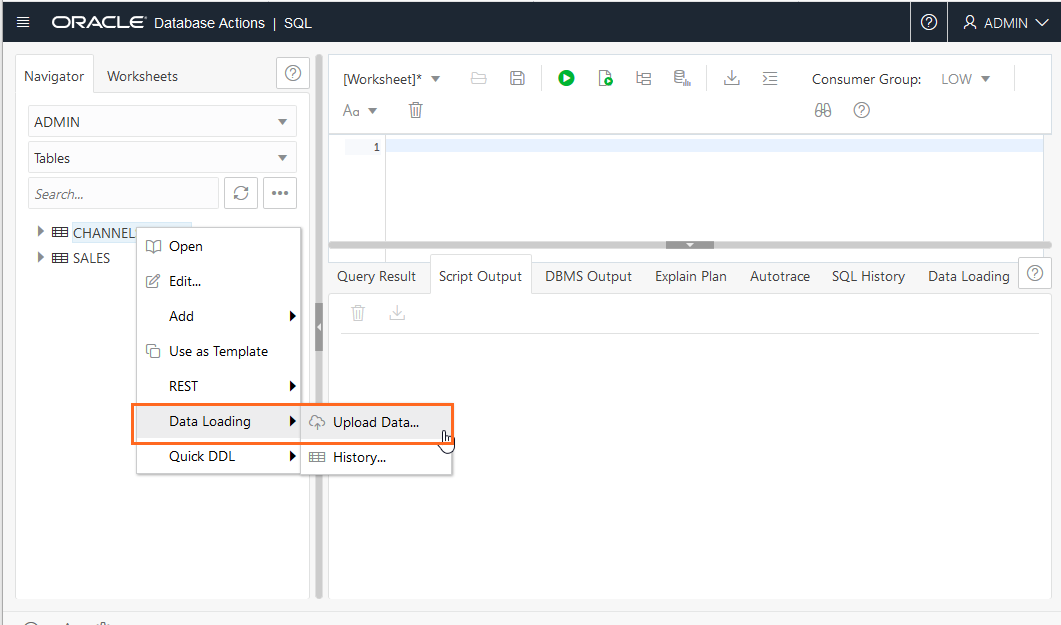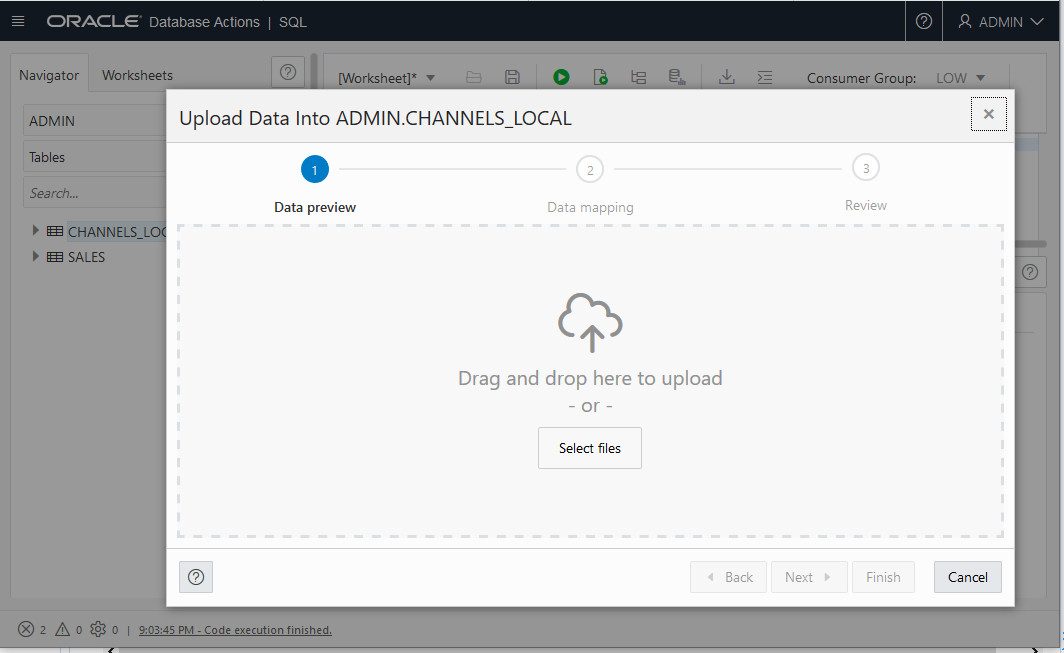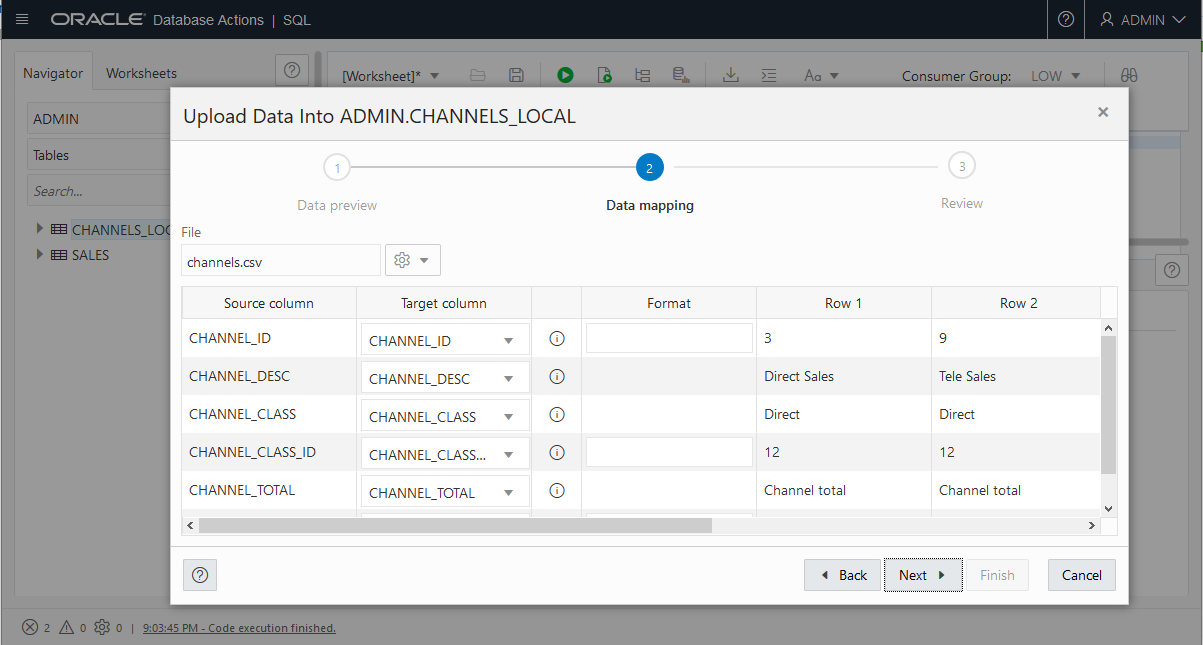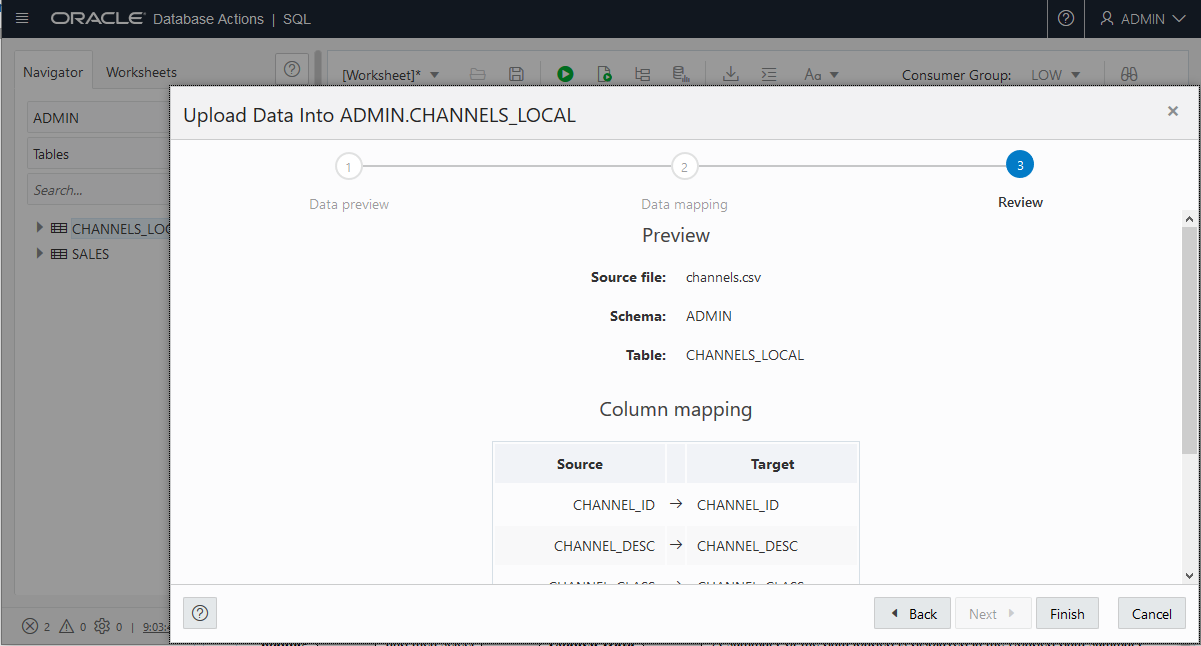Oracle Database Actionsを使用したローカル・ファイルからデータをロード
Oracle Databaseアクションを使用して、ワークシート・ページで、ローカル・ファイルから既存の表にデータをロードできます。
- Oracle Database Actionsを使用した既存のAutonomous AIデータベース表へのデータのロード
データベース・アクション・インポートのファイルからのインポート機能を使用して、Autonomous AI Databaseの既存の表にデータをロードできます。
Oracle Databaseアクションを使用した既存のAutonomous AI Database表へのデータのロード
データベース・アクションのファイルからのインポート機能を使用して、Autonomous AI Databaseの既存の表にデータをロードできます。
データをロードする前に、Autonomous AI Databaseで表を作成します。データベース・アクションのアップロード機能でアップロードできるファイル形式は、CSV、XLS、XLSX、TSVおよびTXTです。
データベース・アクションを使用してローカル・ファイルから既存の表にデータをアップロードするには、次の手順を実行します:
データベース・アクションには、インポートのステータスを表示し、インポート操作に関連する結果またはエラーを確認できる履歴が用意されています。
アップロード・プロセスの詳細なサマリーを表示するには、「ナビゲータ」タブで表を右クリックし、「データ・ロード」、「ロード済データ」の順に選択します。ロードされたデータのサマリーが、「ロード済データのサマリー」ダイアログに表示されます。
データのロードに失敗した場合、「失敗した行」列に行数を表示できます。列をクリックすると、失敗した行を示すダイアログが表示されます。
「ロード済データのサマリー」ダイアログで、ロードされたファイルをスキーマ名、表名またはファイル名で検索することもできます。ロードされたファイルを削除するには、「削除」アイコンをクリックします。
データベース・アクションを使用したデータのアップロードの詳細は、「ローカル・ファイルからのデータのアップロード」を参照してください。